- Autor Abigail Brown [email protected].
- Public 2024-01-07 19:06.
- E modifikuara e fundit 2025-01-24 12:24.
Një kompjuter me funksionim të ngad altë shpesh bllokohet sepse Windows angazhon burime të rëndësishme të sistemit në operacionet e leximit dhe shkrimit të diskut. Kur hapni Task Manager dhe shihni përdorimin 100% të diskut, ndalimi i procesit që e detyron atë përdorim e kthen Windows në gjendjen normale të punës.
Shumë nga rregullimet e mëposhtme për përdorimin 100% të diskut në Windows 10 janë të rëndësishme për Windows 10, 8, 7 dhe Vista. Megjithatë, disa komanda dhe cilësime të sistemit mund të ndryshojnë.
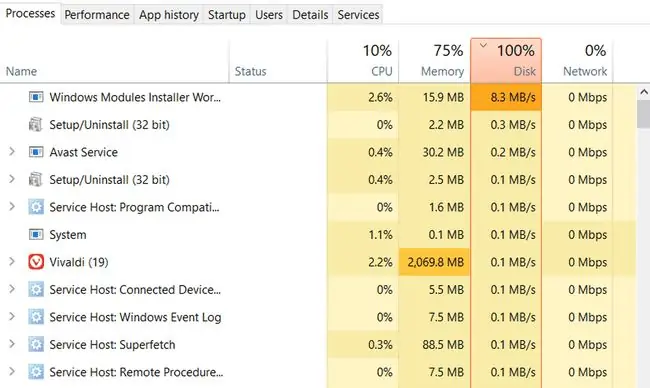
Shkaktarët e përdorimit të lartë të diskut në Windows 10
Ka disa shkaqe të mundshme për përdorim të lartë të diskut në Windows 10, por shumica vijnë në të njëjtën ide themelore: Shumë gjëra po funksionojnë që kompjuteri t'i trajtojë.
Një shkak i zakonshëm është ndërrimi ose pagimi. Ndërrimi ndodh kur një kompjuteri i mbaron memoria fizike (RAM) dhe ka nevojë për më shumë hapësirë për të ruajtur informacionin rreth proceseve dhe aplikacioneve që ekzekutohen. Ai përdor një skedar në hard disk të quajtur swapfile.sys për ta mbajtur atë. Ndërsa Windows punon me atë informacion, ai vazhdimisht lexon dhe shkruan në swapfile.sys, duke rritur përdorimin e diskut.
Mund të zbuloni gjithashtu se aplikacionet që kërkojnë ose përdorin shumë skedarë në të njëjtën kohë, hyjnë në hard diskun me një shpejtësi alarmante prapa skenave. Shumë aplikacione mund të sillen në këtë mënyrë, duke përfshirë softuerin antivirus dhe disa shërbime që janë instaluar me Windows.
Si të rregulloni përdorimin e lartë të diskut në Windows 10
Shumicën e kohës, rregullimet për përdorim të lartë të diskut vijnë në gjetjen e procesit që përdor shpesh hard diskun dhe ndalimin e tij. Më poshtë janë disa nga zgjidhjet më të zakonshme.
- Çaktivizo telemetrinë e Windows. Windows 10 mbledh të dhëna për mënyrën se si e përdorni në sfond. Ka qenë temë e polemikave për arsye të privatësisë dhe është një shkak i zakonshëm i përdorimit të lartë të diskut. Çaktivizimi i shërbimit përgjegjës mund të ndihmojë që hard disku të pushojë.
- Çaktivizo indeksimin e kërkimit në Windows. Windows ruan skedarët tuaj dhe vendndodhjen e skedarëve në disk, kështu që ju mund të kërkoni lehtësisht skedarin që ju nevojitet. Ndonjëherë, procesi që Windows përdor për të krijuar një indeks se ku janë ata skedarë mund të ngadalësojë diskun. Çaktivizo indeksimin e kërkimit për të ulur stresin në disk.
-
Çaktivizo SuperFetch. Shërbimi SuperFetch funksionon në sfond në Windows, duke analizuar përdorimin e RAM-it për të parë se cilat aplikacione përdorin më shumë. SuperFetch mund të përdorë shumë burime të sistemit, duke përfshirë shkrimin shpesh në disk. Çaktivizojeni atë për të ndaluar që procesi të mos funksionojë në prapaskenë dhe të mos shkruash në diskun.
- Çaktivizo Këshillat e Windows. Ndërsa përdorni Windows, një aplikacion i integruar që funksionon në sfond ofron njoftime me këshilla për sistemin operativ. Ndërsa ky është problemi më pak i mundshëm që shkakton gabimin e përdorimit të diskut, është një aplikacion tjetër që funksionon në sfond që mund të shkaktojë probleme. Çaktivizo Windows Tips dhe shiko nëse përmirëson performancën e sistemit.
-
Jepni leje shkrimi në Skype. Nëse përdorni Skype për Desktop në çdo version të Windows përpara Windows 10, Skype mund të jetë duke shkaktuar problemin e përdorimit të diskut. Nëse Skype nuk ka leje për të shkruar të dhëna në një nga nën-dosjet e tij në Program Files (x86), ai vazhdon të shkruajë dhe rrit përdorimin e diskut.
Për të ndryshuar lejet, kliko me të djathtën Skype.exe në C:\Program Files (x86)\Skype\Phone\, pastaj shkoni te skeda Security dhe zgjidhni Edit Më pas, zgjidhni Të gjitha paketat e aplikacionit, më pas zgjidhni Write kontrolloni kutinë nën Lejo Më në fund, për ta mbyllur, zgjidhni OK
-
Çaktivizo marrjen paraprake në Chrome. Disa veçori në Chrome përshpejtojnë përvojën tuaj të shfletimit. Një nga këto shërbime është një shërbim parashikimi në Chrome që analizon se cilin sajt ka të ngjarë të vizitoni dhe i ngarkon ato faqe në sfond. Megjithatë, ky shërbim vendos një ngarkesë shtesë në kompjuterin tuaj dhe në hard disk.
Në Firefox, çaktivizoni marrjen paraprake duke vizituar about:config në shiritin e adresave dhe duke vendosur vlerën network.prefetch-next në false.
-
Fiksoni drejtuesin AHCI. Microsoft pranon një gabim të njohur me disa modele PCI-Express të ndërfaqes së avancuar të kontrolluesit të hostit në Windows 10. Nëse kompjuteri juaj preket, do të keni 100% probleme me përdorimin e diskut. Për ta rregulluar atë, bëni sa më poshtë siç përshkruhet më poshtë.
Së pari, kontrolloni që kompjuteri juaj të ketë drejtuesin AHCI duke hapur "Menaxherin e pajisjes" dhe duke parë artikullin IDE ATA/ATAPI Nëse shihni Kontrolluesi SATA AHCI , hapeni dhe zgjidhni Properties Në skedën Driver, zgjidhni Detajet e shoferit Këtu, kërkoni drejtuesin storahci.sys Nëse e shihni atë, atëherë kompjuteri juaj mund të jetë i ndjeshëm ndaj këtij defekti të njohur.
Nëse keni zbuluar se storahci. Skedari i shoferit sys është në sistemin tuaj, ndryshoni vlerën e tij në Redaktorin e Regjistrit. Shkoni te Detajet në Menaxheri i pajisjes dhe zgjidhni shtegun e shembullit të pajisjes nga menyja rënëse. Nga këtu, kopjoni vlerën e listuar dhe ngjisni atë në një redaktues teksti si Notepad.
Tjetra, hapni Regedit dhe shfletoni te HKEY_LOCAL_MACHINE\System\CurrentControlSet\Enum\PCI\ Zgjeroni dosjen e vlerës që keni ruajtur në një redaktues teksti. Brenda kësaj dosjeje, hapni Device Parameters\Interrupt Management\MessageSignaledInterruptProperties, klikoni dy herë MSISupported dhe ndryshoni vlerën e saj në 0
Redaktimi brenda regjistrit hap derën e gabimeve të paqëllimshme, domethënëse të konfigurimit. Ndryshimi i vlerave të gabuara mund të destabilizojë kompjuterin tuaj. Bëni një kopje rezervë të regjistrit duke klikuar File > Export dhe duke ruajtur skedarin rezervë.reg në një dosje ose një hard disk të jashtëm.
- Shto më shumë RAM. Nëse përdorimi i diskut është i lartë sepse kompjuteri juaj nuk ka memorie të mjaftueshme fizike (RAM), zgjidhja më e mirë është të shtoni më shumë. RAM-i është një nga përmirësimet më të lehta në çdo kompjuter, dhe është relativisht i lirë. Plus, si rezultat, kompjuteri juaj do të jetë në gjendje të kryejë shumë detyra në mënyrë më efikase.
-
Çaktivizo përditësimet automatike të Windows. Një tjetër shkak i zakonshëm i burimeve të përdorimit të lartë të diskut nga Përditësimet e Windows që ndodhin në kohë të rastësishme, automatikisht. Ndalo përditësimin e rastësishëm të Windows dhe do të ndalosh që disku të maksimizohet.
Nëse çaktivizon përditësimet automatike të Windows, ekzekutoni përditësime manuale shpesh. Ky proces siguron që ju të merrni përditësime të rëndësishme të sigurisë që e mbajnë kompjuterin tuaj të sigurt nga viruset dhe programet keqdashëse.
- Skano për malware. Nëse gjithçka tjetër dështon, ka një shans që kompjuteri juaj të ketë një virus ose malware. Gjëja më e mirë për të bërë në këtë pikë është të siguroheni që keni softuer të mirë antivirus dhe të kryeni një skanim të plotë të sistemit. Një skanim i plotë mund të zgjasë shumë, por ai gjen dhe heq çdo softuer keqdashës që funksionon në sistem dhe rrit përdorimin e diskut.






